Il Modo Migliore per Convertire MP4 in ProRes Gratis su Mac e Windows
Si noterà un significativo miglioramento delle prestazioni del sistema quando si elaborano file video ProRes invece di file video MP4. I file video ProRes sono poco compressi e quindi le applicazioni software di editing video non necessitano di molte risorse di sistema per la decompressione. Per questo motivo è utile utilizzare i file video Apple Prores per l'editing e, una volta terminato l'editing, è possibile esportare i file in formato MP4. Esistono diversi convertitori Apple ProRes disponibili per utenti Mac e Windows. In questo articolo illustreremo come convertire MP4 in ProRes sia online che offline.

Parte 1. I Migliori Convertitori MP4/MOV in ProRes per Mac e Windows
Se avete un file video e volete convertire MP4 in ProRes per Windows o Mac, avete bisogno di un'applicazione di conversione ProRes dedicata. Potrete trovare diversi convertitori ProRes di questo tipo, ma HitPaw Univd (HitPaw Video Converter) è senza dubbio il migliore tra questi. È possibile importare qualsiasi file video di qualsiasi formato e convertirlo in codec ProRes sia su Mac che su PC Windows. La velocità di conversione video è 120 volte superiore a quella di qualsiasi convertitore video standard e, soprattutto, non ci sarà alcuna perdita di qualità video dopo la conversione. Inoltre, grazie all'accelerazione della GPU e della CPU, è possibile convertire più video contemporaneamente senza che il computer si rallenti.
Caratteristiche Principali di HitPaw Univd
- Converte MP4 in ProRes con facilità, supportando anche 1000+ formati eccetto MP4.
- I video ProRes convertiti avranno una qualità originale del 100% con accelerazione GPU e CPU.
- Converte fino a 5000 file video in batch quando ci sono molti file MP4 da gestire.
Come convertire MP4 in ProRes con il convertitore MP4-ProRes di HitPaw?
Ecco i passaggi da seguire per convertire i file video MP4 in formato ProRes con HitPaw Univd.
Passo 1.Scaricate e installate HitPaw Univd sul vostro computer in base al vostro sistema operativo. HitPaw Univd è disponibile per Windows e MacOS.
Passo 2.Avviate HitPaw Univd e troverete la scheda Converti nella schermata iniziale dell'applicazione. Trascinare e rilasciare il file video MP4 sull'applicazione. È possibile aggiungere più file, che verranno allineati in una coda.

Passo 3.Andare nell'angolo in basso a sinistra e fare clic sull'opzione "Converti tutto in" per selezionare ProRes.

Passo 4.Troverete l'opzione "Salva in" per selezionare la destinazione in cui salvare i file video dopo la conversione.

Passo 5.Infine, fare clic sul pulsante "Converti tutto" situato nell'angolo in basso a destra. Al termine della conversione, i file convertiti verranno visualizzati nella scheda Converti dell'applicazione.

Parte 2. Altri 3 convertitori da MP4 a Prores per convertire MP4 in ProRes
Non c'è dubbio che HitPaw Univd sia lo strumento migliore per convertire in ProRes Windows e Mac dal formato di file MP4. Ci sono altri convertitori da MP4 a Prores disponibili attraverso i quali è possibile transcodificare MP4 in ProRes, se li si possiede.
1. Convertire MP4 in Prores con Final Cut Pro
Final Cut Pro è il software di editing video premium più popolare tra gli utenti Mac. Se avete già acquistato Final Cut Pro, potete utilizzarlo per convertire i file MP4 H.264 in formato ProRes. È necessario importare i file video MP4 ed esportarli in formato ProRes. Tuttavia, se i file video MP4 hanno un codec diverso da H.264, l'applicazione non riesce a importare e viene visualizzato un messaggio di errore durante l'importazione di tali file MP4. Pertanto, è possibile convertire in ProRes solo i file MP4 selezionati, mentre il convertitore video HitPaw supporta tutti i file MP4 e altri formati di file video. Ecco i passaggi da seguire.
Passo 1.Aprire Final Cut Pro e andare su File> Importa> Media. Selezionare i file MP4 dalla memoria.

Passo 2.Ora esportate il file in formato ProRes andando su File> Condividi> File master.
Passo 3.Si aprirà una finestra di dialogo Impostazioni in cui si dovrà selezionare il codec video Apple ProRes. Sono disponibili diversi codec ProRes da scegliere in base alle proprie esigenze.

Passo 4.Fare clic sul pulsante Avanti, selezionare la cartella di destinazione e fare clic sul pulsante Salva.
2. Convertire i video in Prores con Adobe Premiere Pro
Adobe Premiere Pro è il software di editing video più apprezzato dagli utenti Windows. L'applicazione supporta l'importazione e l'esportazione di file video di diversi formati. Infatti, supporta quasi tutti i formati di file MP4 con diversi codec. È possibile convertire facilmente in Prores all'istante. Ecco i passaggi per convertire i file MP4 in file ProRes.
Passo 1.Aprire Adobe Premiere Pro e andare all'opzione File> Importa. Selezionare il file video MP4 dal disco rigido.

Passo 2.Successivamente, andare all'opzione File> Esporta> Media.

Passo 3.Nella finestra Impostazioni di esportazione, andare su Formato e selezionare QuickTime. In Preset, ProRes 422 HQ sarà selezionato per impostazione predefinita. Controllare tutti gli altri parametri disponibili e infine fare clic sul pulsante Esporta.

Ecco come i file Mp4 possono essere convertiti in ProRes 422 Windows attraverso Adobe Premiere Pro.
3. Convertire in Prores con iMovie
Se state cercando un convertitore MP4 in ProRes per Mac gratuito, iMovie può fare al caso vostro. iMovie è preinstallato su Mac e gli utenti Mac utilizzano l'applicazione principalmente per scopi di editing. Ecco i passaggi da seguire per convertire i file video MP4 in ProRes con iMovie.
Passo 1.Avviare iMovie sul Mac e trascinare il file video MP4 nella sezione Media del progetto.
Passo 2.Andare al menu Condividi e fare clic sull'opzione Esporta utilizzando QuickTime.

Passo 3.Nella finestra di dialogo Salva file di esportazione, selezionare "Filmato in filmato QuickTime" dall'elenco a discesa Esporta. Infine, fare clic sul pulsante Salva dopo aver assegnato un nome al file e aver selezionato la destinazione.

Parte 3. Apple ProRes Converter Domande Frequenti
1. MP4 è uguale a ProRes?
No, MP4 e ProRes sono due entità diverse. Tecnicamente parlando, MP4 è un contenitore mentre ProRes è un codec. Ecco le differenze tra MP4 e ProRes.
| MP4 | ProRes | |
|---|---|---|
| Codec | Codec H.264 o H.265 per comprimere più fotogrammi in un video contemporaneamente | Codec Intraframe che comprime ogni fotogramma video singolarmente |
| Compressione | Il lato più alto è il motivo per cui le dimensioni del file video sono inferiori. | In modo non vincolante e quindi la dimensione del file video è relativamente più grande. |
| GPU | Ho dovuto fare uno sforzo supplementare per decomprimere il file. | La GPU, compressa in modo non vincolante, non richiede un grande sforzo. |
| Bit | Il codec H.264 o H.265 è un codec a 8 bit e quindi le sfumature di color grading sono minori. | ProRes è un codec a 10 bit e offre più spazio per le sfumature di color grading. |
| Il meglio per cosa | Ideale per il salvataggio, il trasporto e l'archiviazione di video | Ideale per la post-produzione di file video |
Per questo motivo, le persone convertono H.264 in Apple ProRes per modificare il video dopo la registrazione.
2. Perché è necessario convertire MP4 in ProRes?
I motivi per cui è necessario convertire in ProRes Windows e Mac sono molteplici.
- I file MP4 sono altamente compressi e la GPU deve utilizzare il massimo delle risorse disponibili per elaborare i file e riprodurli sullo schermo. Naturalmente, il computer rallenta, rimane occupato e si blocca l'editor video o il lettore video per liberare le risorse.
- Se le opzioni di color grading sono importanti per il video durante la fase di post-produzione e montaggio, è necessario convertire MP4 in ProRes. Questo perché ProRes è un codec a 10 bit in cui le sfumature di color grading sono maggiori rispetto ai file MP4. Tuttavia, le dimensioni dei file ProRes sono più volte superiori a quelle dei file MP4 a causa della compressione di singoli fotogrammi anziché di un gruppo di fotogrammi.
- Se le opzioni di color grading sono importanti per il video durante la fase di post-produzione e montaggio, è necessario convertire MP4 in ProRes. Questo perché ProRes è un codec a 10 bit in cui le sfumature di color grading sono maggiori rispetto ai file MP4. Tuttavia, le dimensioni dei file ProRes sono più volte superiori a quelle dei file MP4 a causa della compressione di singoli fotogrammi anziché di un gruppo di fotogrammi.
Inoltre, se si intende eseguire un editing pesante sul video, come l'aggiunta di transizioni, effetti, animazioni e altro, ProRes è la soluzione migliore. Se si tratta di editing di base e il computer è in grado di gestirlo, non è necessario. Ma nel mondo dell'editing video professionale, quasi tutti i file video MP4 vengono convertiti in ProRes prima di essere montati su applicazioni software di editing video di alto livello.
3. ProRes migliora la qualità video?
Apple ProRes è un formato di compressione video di alta qualità, "visivamente senza perdita", sviluppato da Apple Inc. Offre una maggiore fedeltà del colore e una minore compressione.
4. È possibile convertire MP4 in ProRes?
Sì, è possibile utilizzare un convertitore video professionale come HitPaw Univd per convertire MP4 in Apple ProRes. Il software offre un pacchetto completo di codec ProRes e può convertire MP4 in codec ProRes 422 e ProRes 4444 senza problemi.
Conclusione
Se siete un editor video abituale e utilizzate un software di editing video di qualità superiore, potete migliorare le prestazioni del vostro sistema quando convertite il vostro file video da MP4 a ProRes. Abbiamo indicato diversi modi per convertire MP4 in ProRes gratuitamente e perché si dovrebbe procedere alla conversione. Tra tutti i metodi, HitPaw Univd (HitPaw Video Converter) è il miglior convertitore Apple ProRes per convertire i video in Prores più velocemente senza perdere la qualità video.









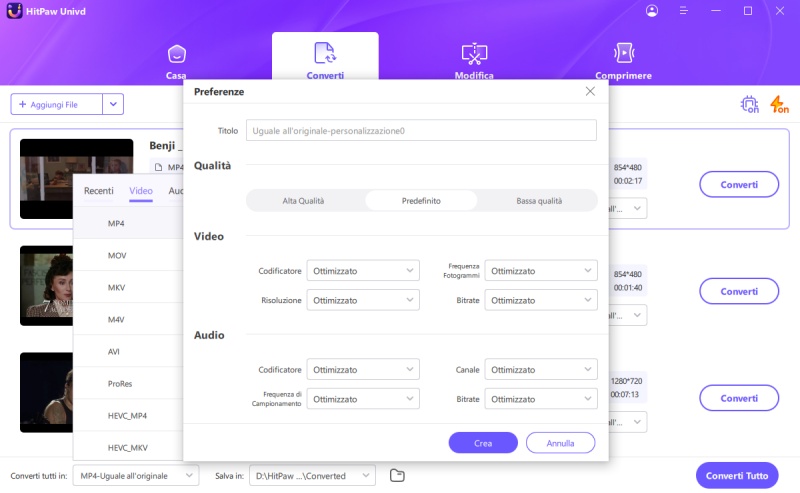
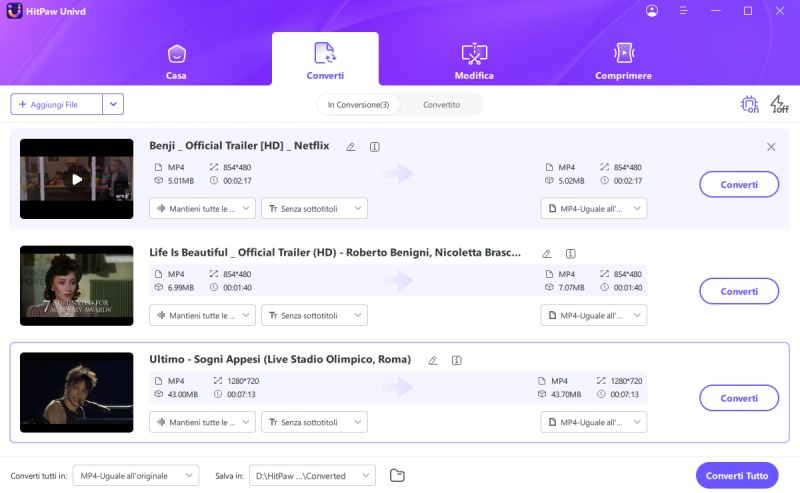

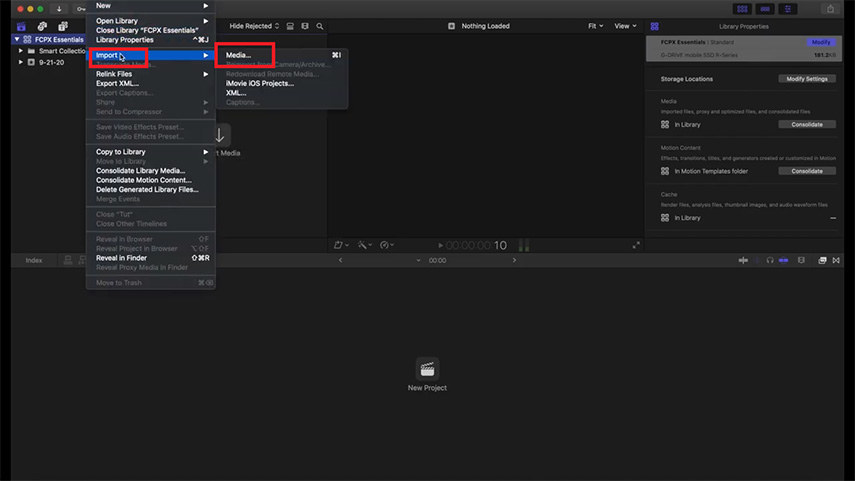
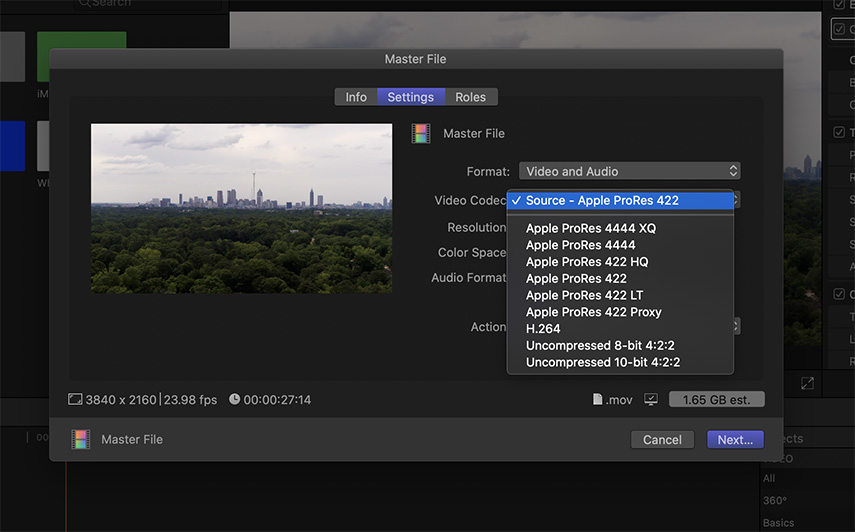
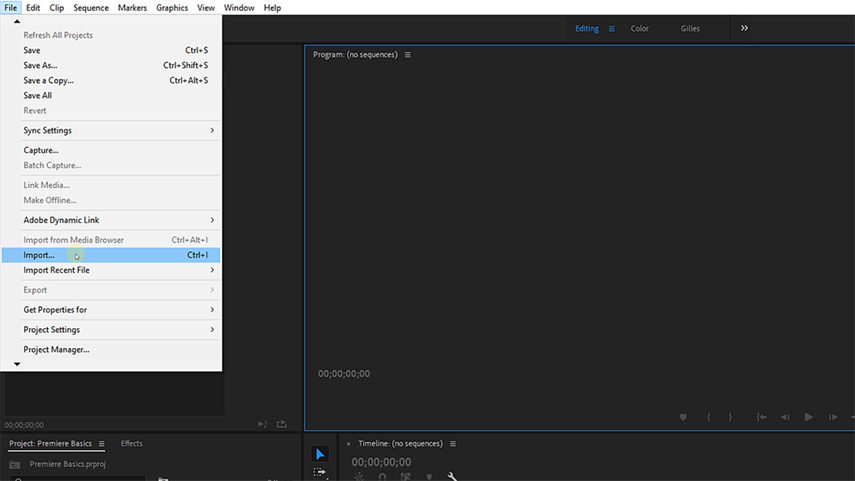
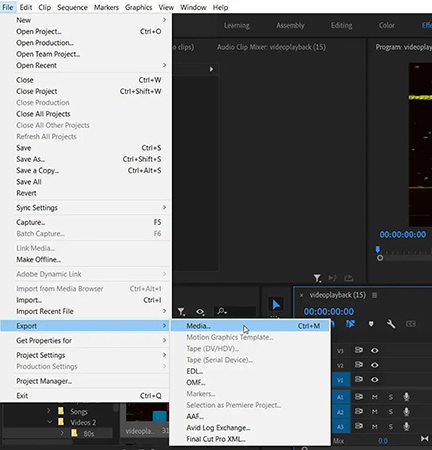

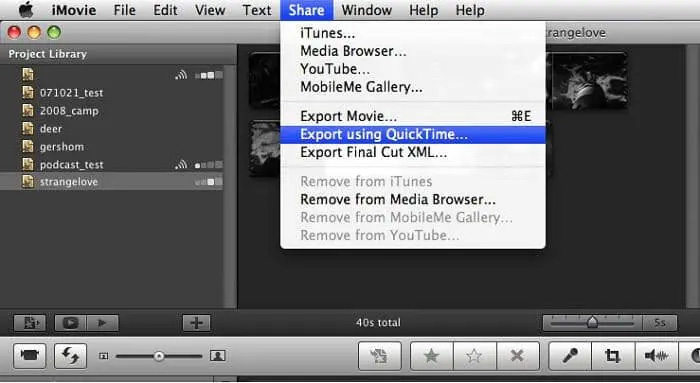
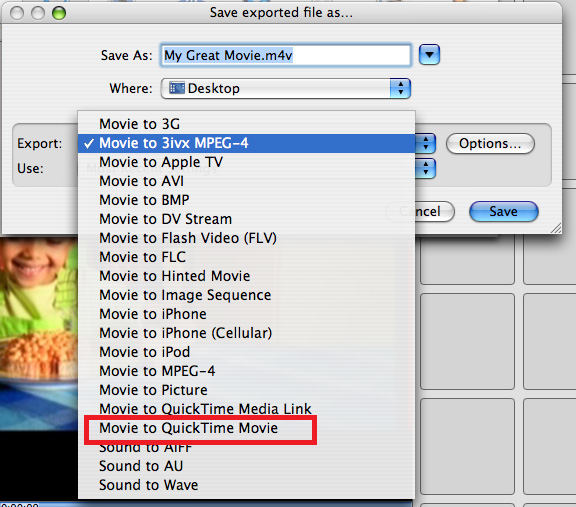

 HitPaw VikPea
HitPaw VikPea  HitPaw Registratore Schermo
HitPaw Registratore Schermo
Condividi questo articolo:
Selezionare la valutazione del prodotto:
Joshua Hill
Caporedattore
Lavoro come libero professionista da più di cinque anni. Mi colpisce sempre quando scopro cose nuove e conoscenze aggiornate. Penso che la vita sia illimitata, ma io non conosco limiti.
Visualizza tutti gli articoliLascia un commento
Crea il tuo commento per gli articoli di HitPaw